Fortnite에서 Force를 사용하는 방법

"Fortnite"와 "Star Wars" 콜라보레이션은 플레이어에게 특별한 포스 파워와 "Star Wars" 퀘스트를 제공했습니다. 포스의 힘은 챕터 4부터 등장했고,
응용 프로그램 오류 0xc0000142 수정: 오류 0xc0000142 는 모든 Windows 버전에서 발생할 수 있으며 일반적으로 응용 프로그램이 제대로 초기화되지 않을 때 발생합니다. 응용 프로그램 오류 0xc0000142 는 다양한 핵심 Windows 응용 프로그램에 영향을 미치는 매우 성가시고 일반적인 오류입니다. 프로그램을 실행하려고 할 때마다 다음 오류가 발생합니다.
응용 프로그램을 올바르게 시작할 수 없습니다(0xc0000142). 확인을 클릭하여 응용 프로그램 을 닫습니다 .
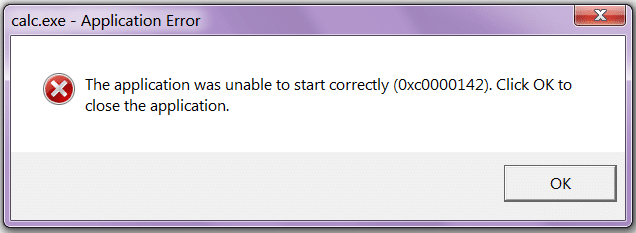
내용물
응용 프로그램 오류 0xc0000142의 원인 :
응용 프로그램 오류 0xc0000142 는 사용하려는 프로그램의 오작동 또는 손상으로 인해 발생합니다. 많은 사람들이 컴퓨터의 DOS 에뮬레이터 프로그램인 " cmd.exe " 를 실행하려고 할 때 이 오류가 표시된다고 보고 합니다. 이 오류가 해당 시스템 또는 응용 프로그램의 실제 문제를 지정하지는 않지만 표준 방법을 사용하여 수정할 수 있습니다.
응용 프로그램 오류 0xc0000142 가 나타나는 가장 일반적인 이유 는 필요한 다양한 응용 프로그램이 사용하는 손상되거나 손상된 파일 때문입니다. 이러한 파일은 컴퓨터에서 사용하는 데 필요하며 어떤 식으로든 손상된 경우 컴퓨터를 극도로 불안정하게 만들고 0xc0000142 오류와 같은 오류를 일으킬 수 있습니다.
권장 솔루션:
응용 프로그램 오류 0xc0000142 수정
문제가 발생하는 경우에 대비 하여 복원 지점 을 만드십시오 . 또한 각 방법을 시도한 후 응용 프로그램 오류 0xc0000142를 수정할 수 있는지 확인하십시오 .
방법 1: 알 수 없는 프로그램 제거
" Search Protect " 또는 " SW Booster " 또는 " Performance Optimizer 를 제거하십시오 . "
1. Windows 제어판을 엽니다 .
2. 설치된 프로그램 목록 선택
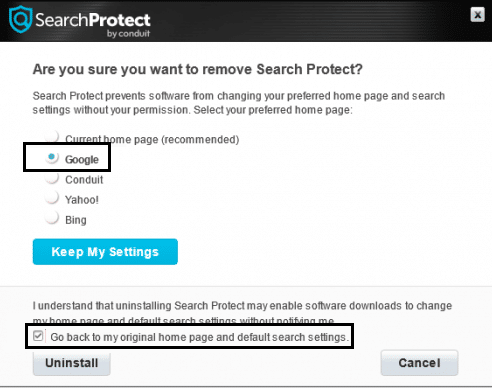
3. "Search Protect"를 선택하고 제거합니다. 응용 프로그램 오류 0xc0000142를 수정할 수 있는지 다시 확인하십시오.
방법 2: LoadAppInit_DLL 값 변경
1. 창 키와 R 버튼을 누른 상태에서 실행 명령을 연 다음 " Regedit ."를 입력 합니다 .

2. 레지스트리 편집기에서 다음 위치로 이동:
HKEY_LOCAL_MACHINE\SOFTWARE\Microsoft\Windows NT\CurrentVersion\Windows\LoadAppInit_DLLs
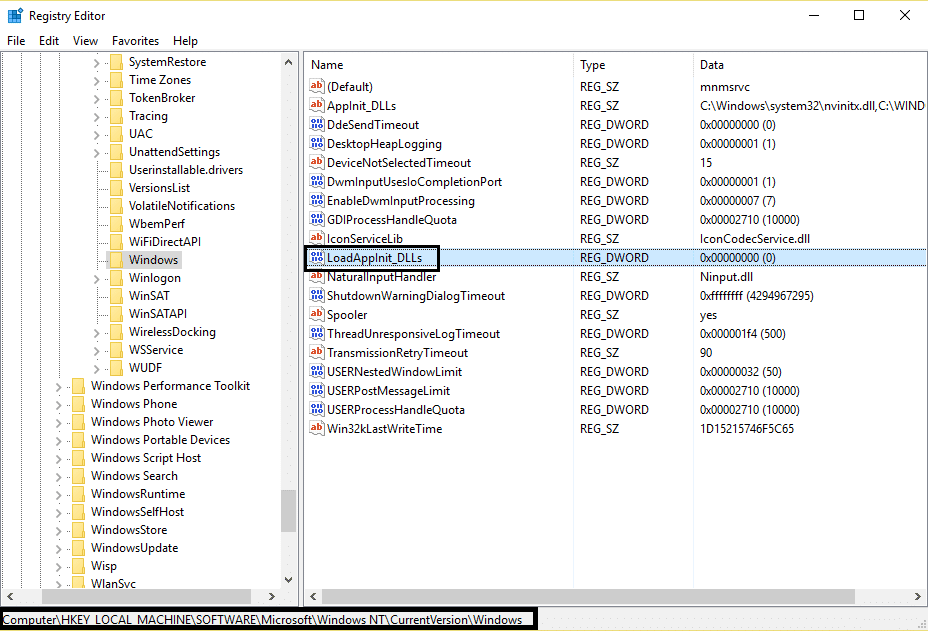
3. LoadAppInit_DLLs를 두 번 클릭 하고 값을 1에서 0으로 변경합니다.
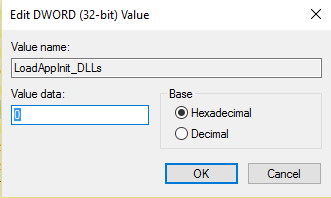
4. 확인을 클릭하여 확인하고 종료합니다. 이제 소프트웨어 또는 게임을 실행하십시오.
방법 3: 그래픽 카드 드라이버 업데이트
NVIDIA 웹사이트 (또는 제조업체 웹사이트)에서 그래픽 카드용 드라이버를 업그레이드하십시오 . 드라이버 업데이트에 문제가 있으면 여기 를 클릭 하여 수정하십시오.

때때로 그래픽 카드 드라이버를 업데이트하면 응용 프로그램 오류 0xc0000142가 수정되는 것처럼 보이지만 그렇지 않은 경우 다음 단계를 계속합니다.
방법 4: 최신 C++, DirectX 및 .NET Framework 다운로드
C++ 설치 오류가 있는 경우 시스템에서 C++ 모듈을 제거하고 다시 설치하십시오. DirectX 11 및 Microsoft의 최신 .NET Framework를 설치합니다.
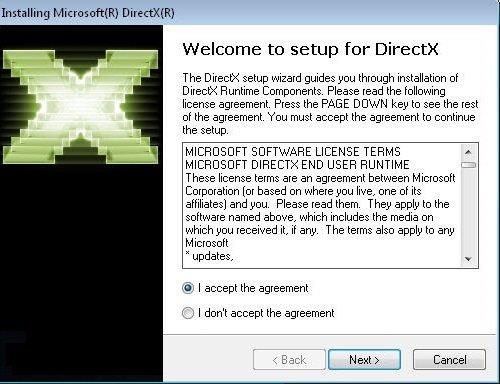
다운로드 . .NET Framework는 여기에서 .
여기 에서 DirectX 최종 사용자 런타임 설치 프로그램 을 다운로드 하십시오 .
방법 5: AIO(All in One Runtimes) 다운로드
AIO 다운로드 및 설치
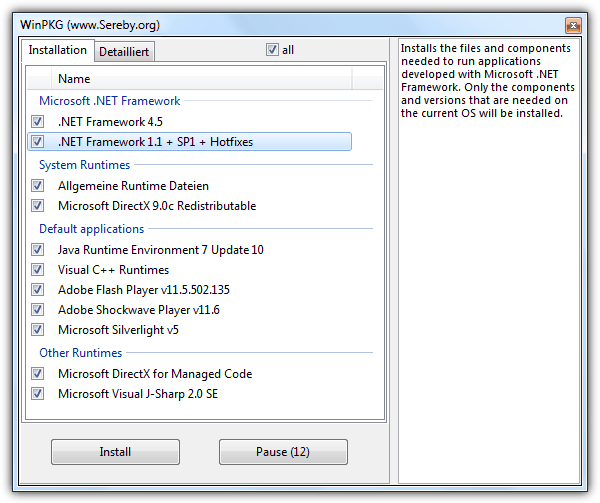
이 추가 기능은 모든 중요한 현재 런타임을 팩에 통합하고 설치하려는 항목을 선택할 수 있도록 합니다. 핫픽스를 포함한 모든 .NET Framework 버전이 포함되어 있습니다.
방법 6: 호환 모드에서 응용 프로그램 실행
호환 모드에서 응용 프로그램을 실행하고 항상 관리자로 응용 프로그램을 시작하십시오.
1. 파일을 마우스 오른쪽 버튼으로 클릭합니다( 응용 프로그램 오류 0xc0000142 발생 ).
2. 속성 을 클릭한 다음 호환성 탭 을 클릭 합니다.
3. 게임이 작동하면 " 호환성 문제 해결사 실행 "을 클릭 하십시오 . 계속되지 않으면 설정을 저장하십시오.
4. 이 프로그램을 호환 모드 로 실행에 체크 표시를 합니다.
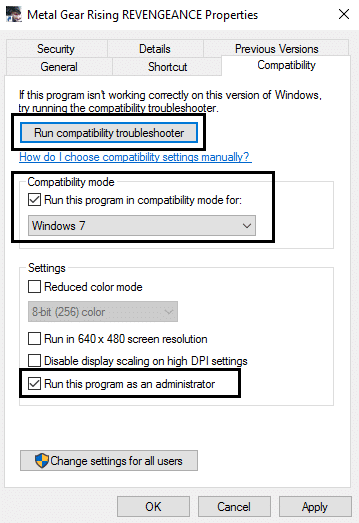
5. 드라이버를 사용할 수 있는 운영 체제를 선택합니다.
6. 권한 수준에서 이 프로그램을 관리자로 실행 에 체크 표시를 합니다.
7. 적용을 클릭한 다음 종료합니다. 응용 프로그램 오류 0xc0000142 수정 여부를 다시 확인하십시오.
방법 7: SFC(시스템 파일 검사기) 실행
실행 SFC / scannow를 이 보호 된 모든 시스템 파일을 스캔하고 잘못된 버전을 올바른 Microsoft 버전으로 대체 있도록 명령을 사용합니다.
1. Windows 버튼을 마우스 오른쪽 버튼으로 클릭합니다.
2. 명령 프롬프트(관리자)를 클릭 합니다.
3. 프롬프트가 표시되므로 예를 클릭하면 관리자 권한이 있는 명령 프롬프트가 열립니다.
4. sfc /scannow를 입력하고 프로세스가 완료될 때까지 기다립니다.

다음을 좋아할 수도 있습니다.
그게 다야, 위의 모든 방법은 응용 프로그램 오류 0xc0000142를 즉시 수정하는 데 도움이 되지만 작동하지 않으면 이 게시물을 시도하십시오 (게임 응용 프로그램 오류 0xc0000142 수정 방법). 이 게시물과 관련하여 여전히 질문이 있는 경우 댓글 섹션에 언제든지 알려주십시오.
"Fortnite"와 "Star Wars" 콜라보레이션은 플레이어에게 특별한 포스 파워와 "Star Wars" 퀘스트를 제공했습니다. 포스의 힘은 챕터 4부터 등장했고,
Twitch 플랫폼에는 채팅에서 유해하고 공격적이며 모욕적인 언어가 표시되지 않도록 보호하는 옵션이 있습니다. 젊은 사용자의 경우에는 다음을 갖는 것이 좋습니다.
https://www.youtube.com/watch?v=Pt48wfYtkHE Google Docs는 여러 사람이 하나의 문서를 편집하고 작업할 수 있게 해주기 때문에 협업을 위한 훌륭한 도구입니다.
Adobe Illustrator에서는 여러 가지 방법을 사용하여 모양을 잘라낼 수 있습니다. 이는 많은 객체가 동일한 방식으로 생성되지 않기 때문입니다. 안타깝게도,
텔레그램에서 "이 전화번호는 금지된 전화번호입니다"라는 알림을 받은 적이 있나요? 그렇다면 그것이 무엇을 의미하는지 궁금할 것입니다. 텔레그램에는 제한 사항이 있습니다
Snapchat은 사용자가 비디오 클립을 공개적으로 게시하고 누군가 응답하지 않는 경우 다른 사용자에게 직접 메시지를 보낼 수 있는 인기 있는 소셜 플랫폼입니다.
죄송합니다. 현재는 상호 연락처에만 메시지를 보낼 수 있습니다. Telegram의 오류는 새 연락처에 연락할 때 당황스러울 수 있습니다.
휴대전화용 프레젠테이션을 만들려면 Google 프레젠테이션에서 레이아��을 세로로 변경해야 합니다. Google 프레젠테이션의 용도는 다음과 같습니다.
Obsidian은 리소스, 메모 및 아이디어 간의 링크 생성 및 관리를 위한 플랫폼을 제공합니다. Obsidian에서 링크를 생성하면 새로운 수준의 잠금을 해제하는 데 도움이 됩니다.
사진에서 완전히 다른 두 얼굴을 병합하는 것은 항상 즐거운 시간을 보낼 수 있는 좋은 방법입니다. 두 개의 서로 다른 이미지를 혼합하여 완전히 새로운 모습을 만드는 것은
https://www.youtube.com/watch?v=ptR9NfE8FVw Discord 채널은 Discord 애플리케이션을 즐겁게 만드는 요소입니다. 밈으로 가득한 텍스트 채널이 되세요
2023년 10월 19일 업데이트됨 때때로 인생이 소셜 미디어 목표를 방해할 때가 있습니다. 아마도 휴대폰에 타이핑을 하고 있는 순간이 있었을 것입니다.
WhatsApp에서는 통화를 비활성화할 수 있지만 일부 수정을 하지 않으면 이 옵션을 앱에서 쉽게 찾을 수 없습니다. 많은 사용자가 선택합니다.
Roblox 사용자가 겪는 가장 큰 문제는 게임에 갇히는 것입니다. 이는 실수로 켰을 수 있는 UI 탐색 때문입니다.
https://www.youtube.com/watch?v=srNFChLxl5c Instagram 하이라이트는 팔로어와 더 가까워질 수 있는 좋은 방법입니다. 특별한 순간을 공유할 수 있습니다.
가족이나 친구와 연락을 유지하기 위해 메시징 앱을 사용한다면 이미 Facebook Messenger와 WhatsApp에 익숙할 것입니다. 둘 다 무료이고,
데이터 손실은 재정적으로나 생산성 측면 모두에서 치명적일 수 있습니다. IBM에 따르면 2023년 데이터 침해로 인한 평균 비용은 4달러가 넘었습니다.
iPad에서 여러 앱을 동시에 작업할 수 있다는 것을 알고 계셨나요? iPad에서 Split View와 같은 다양한 멀티태스킹 옵션을 활용할 수 있습니다. 나뉘다
2단계 인증이라고도 알려진 2단계 인증(2FA) 설정은 또 다른 보안 계층을 제공하므로 필수적입니다. 현대에서는
좋아하는 영화나 TV 프로그램을 조용히 즐기고 싶다면 자막을 사용하는 것이 좋습니다. 다른 스트리밍 플랫폼과 마찬가지로 Paramount+를 사용하면


















